Dále vytvořte tři trubky, které tvoří jednu stranu rámové konstrukce. Dvě trubky jsou stejné, takže vytvářet je jednotlivě asi nebude pro kusovník nebo rozpisku nejlepším řešením.
Použijete podsestavu mírně odlišným způsobem než v předchozím pracovním postupu. V tomto pracovním postupu:
- Nejprve vytvořte v sestavě podsestavu v místě. V podsestavě nejprve vytvořte z odvozeného nákresu půdorys rámové konstrukce. Tento náčrt se nepoužívá k vytváření prostorové geometrie.
- Potom vytvořte v podsestavě dvě různé trubkové součásti stejným skeletovým způsobem, který je uveden výše.
- Nakonec umístěte druhou instanci jedné trubky rámové konstrukce a přimontujte ji pomocí montážních vazeb. Druhá instance trubky se uváže k odvozenému náčrtu v půdorysném uspořádání součásti.
Poznámka: V další části tohoto tématu připojíte do podsestavy vertikální nohu.
- Přejděte na pás karet a klikněte na kartu
kartu Sestavení
 panel Komponenta
panel Komponenta
 možnost Vytvořit
. V dialogu Vytvořit komponent v místě:
možnost Vytvořit
. V dialogu Vytvořit komponent v místě:- Jako název sestavy zadejte Rámová konstrukce.
- Vytvořte sestavu založenou na šabloně Norma (mm).iam.
- Klikněte na tlačítko OK.
- V Prohlížeči modelu kliknutím na možnost Rovina XY počátku sestavy vyrovnejte podsestavu se sestavou nejvyšší úrovně. Podsestava rámové konstrukce je v sestavě aktivní komponentou.
- Klikněte na
kartu Sestava
 panel Komponenta
panel Komponenta
 Vytvořit
. V dialogu Vytvořit komponent v místě:
Vytvořit
. V dialogu Vytvořit komponent v místě:- Jako název sestavy zadejte PůdorysRámu.
- Vytvořte součást založenou na šabloně Norma (mm).ipt.
- Klikněte na tlačítko OK.
- Tuto součást vyrovnejte s rovinou XY počátku podsestavy rámové konstrukce. Protože se jedná o první součást v podsestavě, je pevná a je srovnána s počátkem podsestavy.
- Ukončete náčrt v nové součásti a pak odstraněním Náčrtu1 zajistěte přehlednost Prohlížeče modelu.
- Do nové součásti odvoďte SkeletovýZáklad.ipt. Vyjměte veškerou geometrii kromě náčrtu NÁČRT RÁMOVÉ KONSTRUKCE. Součást by měla odpovídat následujícímu obrázku. Poznámka: V grafickém okně mohou být viditelné i jiné geometrie. Navigací Prohlížeče modelu a vypnutím viditelnosti ostatní geometrie udělejte kopii obrázku, jak je znázorněno. V tomto výukovém programu však můžete pokračovat i bez toho.
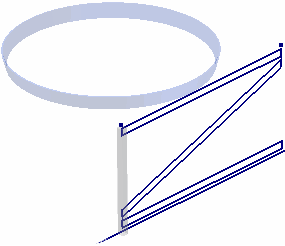
- Kliknutím na tlačítko Návrat na panelu nástrojů Rychlý přístup se vrátíte do prostředí podsestavy. Součást FrameLayout by měla být ukotvená.
- Klikněte na
kartu Sestava
 panel Komponenta
panel Komponenta
 Vytvořit
. V dialogu Vytvořit komponent v místě:
Vytvořit
. V dialogu Vytvořit komponent v místě:- Jako název součásti zadejte HorTrubka.
- Vytvořte součást založenou na šabloně Standard(mm).ipt.
- Klikněte na tlačítko OK.
- V Prohlížeči modelu rozbalte složku Origin pod názvem Frame.iam. Klikněte na položku Rovina XY. Srovná počátek součásti s počátkem podsestavy.
- Ukončete náčrt v nové součásti a pak odstraněním Náčrtu1 zajistěte přehlednost Prohlížeče modelu.
- Odvoďte SkeletonBase.ipt do nové součásti:
- Vyjměte veškerou geometrii kromě náčrtu NÁČRT RÁMOVÉ KONSTRUKCE.
- Vylučte z odvozované součásti položky Pracovní geometrie a Povrchová tělesa.
- Zahrňte položku Parametry. Vzdálenost vysunutí základního prvku v nové součásti lze řídit pomocí jednoho z parametrů ze součásti kostry.Poznámka: Položky Referenční parametry a Externí parametry nelze zahrnout.
- Klikněte na tlačítko OK.
- Klikněte na
kartu 3D model
 panel Vytvořit
panel Vytvořit
 Vysunutí
. Vyberte pro fil zvýrazněný na následujícím obrázku.
Vysunutí
. Vyberte pro fil zvýrazněný na následujícím obrázku.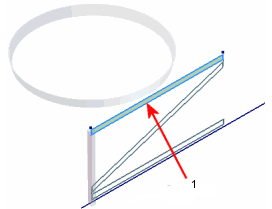
1 – Profil
- Na minipanelu nástrojů Vysunutí klikněte na šipku vedle zadávacího pole hodnoty obsahující výchozí vzdálenost vysunutí 10 mm. V rozevírací místní nabídce zvolte seznam Parametry. Klikněte na možnost TubeSize v seznamu Parametry.
- Kliknutím na zelené tlačítko Ok vytvořte základní prvek.
- Ke čtyřem delším hranám nové součásti přidejte zaoblení 5 mm.
- Klikněte na
kartu 3D model
 panel Upravit
panel Upravit
 Skořepina
. Vyberte dvě čela vysunutí.
Skořepina
. Vyberte dvě čela vysunutí. - V dialogu Skořepina klikněte na šipku vedle editačního pole Tloušťka a v rozevírací místní nabídce zvolte seznam Parametry.
- Klikněte na položku TubeThickness v seznamu Parametry.
- Klikněte na tlačítko OK.
Vaše součást by měla odpovídat součásti zobrazené na následujícím obrázku.
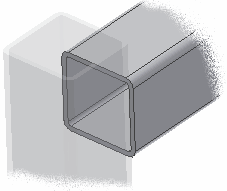 Poznámka: Přidejte do skeletového modelu další pracovní geometrii a můžete vytvořit koncový pro fil horizontální trubky stejným způsobem jako u vertikální trubky nohy. Tímto způsobem není třeba do součásti přidávat další prvky. Na druhou stranu může dodatečná složitost skeletového modelu převážit nad výhodami tohoto postupu.
Poznámka: Přidejte do skeletového modelu další pracovní geometrii a můžete vytvořit koncový pro fil horizontální trubky stejným způsobem jako u vertikální trubky nohy. Tímto způsobem není třeba do součásti přidávat další prvky. Na druhou stranu může dodatečná složitost skeletového modelu převážit nad výhodami tohoto postupu. - Vraťte se do podsestavy Rámová konstrukce.